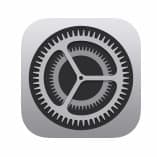
最新iOSバージョン「iOS13.2.3」の配信が開始されました。
iOS13.2.2でも多くの不具合が発生し、支障をきたすことが多いといった評判が目立ちましたが、このアップデートでようやく安定するのでしょうか。
アップデート内容と不具合情報を徹底解説します。
コンテンツ
バグ修正中心の「iOS13.2.3」が配信開始
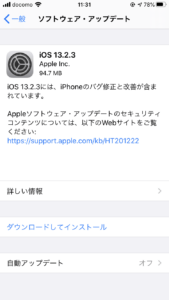
iPhone、iPad向けの最新iOSの配信が開始されました。
アップデートに要する時間は、安定したネットワークで約20分ほどです。
アップデート内容は、前回同様に新機能実装はなくバグ修正が中心の内容です。
アップデート内容
- システムの検索と「メール」「ファイル」「メモ」内の検索が動作しない場合がある問題を修正。
- 写真、リンク、その他の添付ファイルが「メッセージ」の詳細表示に表示されない場合がある問題に対処。
- Appがバックグラウンドでコンテンツをダウンロードできない場合がある問題を修正。
- 「メール」のExchangeアカウントで、新規メッセージの内容を引用して含めることができない場合がある問題を解消。
iOS13.2.2で発生していた様々な不具合を修正したかついて言及はされておらず、解消されているのかも不明です。
本アップデートでは、バックグラウンド問題を解消できるとされていますが、Safariのページ表示が空白になってしまう、テザリング接続ができない、ミュージックアプリの不具合などが修正されているのか気になるところです。
公式で発表されていない以上、実際にアップデートをしてしばらく様子を見るしか方法がありません。
最新バージョン【iOS13.2.3】での不具合情報

残念ですが、【iOS13.2.3】では不具合情報が多く上がっており、アップデートを推奨できる状況ではありません。
現在のバージョンが「iOS13.2.2」で深刻な問題を抱えているユーザー以外はアップデートを控えた方が良いでしょう。
アップデートによって確認されている不具合をまとめました。
【iOS13.2.2】で発生していた不具合がまだ修正されていない報告あり
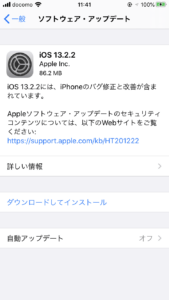
本アップデート内容に含まれていないため、修正されていない可能性があります。
iOS13.2.2で発生していた主な不具合は以下の通りです。
発生していた症状
- Safariの不具合が修正されていない。
- 「ミュージック」アプリの不具合が修正されていない。
- Bluetoothが繋がらなくなる。
- テザリングに不具合。
- バックグラウンドアプリが落ちる問題も引き続き発生している。
詳しい症状は以下の記事で紹介しています。
これらの問題が解消されるのは、次回のアップデートになるのでしょうか。
Appleの動向が気になるところです。
iOS13ではアップデート中にリンゴループ(フリーズ)することもあるので注意

iOS13シリーズのアップデートでは、アップデート実行中にフリーズ(リンゴループ問題)の発生があるようです。
本アップデートによってフリーズしてしまう報告が出ていませんが、遭遇してしまう可能性も少なからずあります。
念のためデバイスのデータをバックアップしてからアップデートを実行することをオススメします。
iCloudでのバックアップ手順
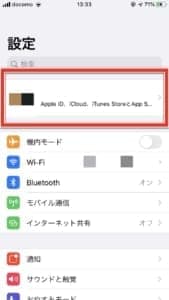
「設定アプリ」を起動し、最上部の「名前が表示されたプロフィール」をタップします。
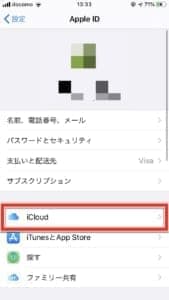
「iCloud」に進みましょう。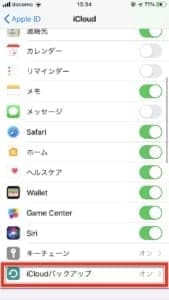
アプリが一覧で表示されます。
スイッチが「オン」になっていないとそのアプリのバックアップが行われません。
バックアップされるアプリを確認し、問題が無ければ「iCloudバックアップ」をタップしてください。
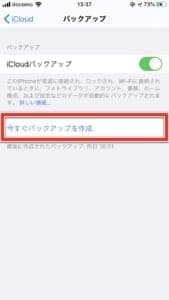
「今すぐバックアップを作成」をタップすると開始します。
容量が不足していて作成できない場合は、iCloudの追加容量を購入するかパソコン版iTunesを利用しましょう。
アップデート後のデバイスでWi-Fiが何度も切断される

自宅のWi-Fiを含めて、何度も接続が途切れてしまう問題が発生しているようです。
この症状が発生する条件やデバイスがちぐはぐしている模様のため、アップデートによってこの症状が発生するかは不明です。
致命的な不具合のため、アップデートを行うのは控えた方が良いかもしれません。
iOS13.2.3 iPhone 11 Pro Wi-Fi WG2600HP2 接続 切れる 11n/2.4GHz帯 は正常 だが 11ac/5GHz帯が切断される 正しい暗号化キーを入力しても接続できないことも多々ある。 iPhoneのネットワーク設定を初期化しても改善されず。
— Shintaro (@HardCoreReverie) November 19, 2019
iPhoneもiPadも突然接続切れて焦った
WiFiは繋がってたのに同時に使えなくなったから1人別の次元に飛ばされてしまったのかとか思って泣きそうになったわ— 木クリスティーナ圭 (@nn29_mimiki) November 21, 2019
ios 13.2.3にしてもwifiつながらないね?
— みなchan (@mina_blancstar) November 18, 2019
アップデートを実行し、Wi-Fiが途切れてしまう問題が発生した場合は、ネットワーク設定のリセットやデバイスの初期化を行うことで解決する可能性があります。
「モバイルデータ通信」が切断される不具合も再発

iOS13.2.2でモバイルデータ通信ができなくなってしまう不具合を解消する修正プログラムが配信されましたが、一部のデバイスで再び4G/LTE通信ができなくなってしまう・途切れる・圏外になるといった報告が出ているようです。
詳しい症状と解決方法は、以下の関連記事にまとめてありますんどえ、この問題に悩んでいる方はご覧ください。
こちらも致命的な不具合になります。
不要不急のアップデートは控えるのがオススメです。
テザリングの接続障害・何度もパスワード入力を求められる
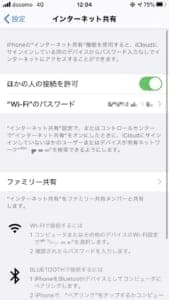
Wi-Fi/Bluetoothを利用したテザリングが利用できない問題に加え、一度テザリングをしたデバイスで何度もパスワード入力を求められてしまう問題が発生しています。
なお、テザリングを行うデバイスで接続先の削除を行っても何度も発生するため、テザリングの利用できないといった原因に繋がっています。
詳しい原因は不明ですが、iOSの不具合と考えられます。
接続できない時は
接続ができない場合は、Lightningケーブルをテザリングを行うデバイスに接続をすることで利用できるようになります。
Wi-Fi/Bluetoothでの接続ができない場合は、この方法を試してみましょう。
アプリでアップデートができなくなってしまう

アプリのアップデートができなくなってしまう報告が出ています。
症状
- 「アップデート」を押しても始まらない。
- アイコンがグレーアウトして使えなくなった。
アップデートによって上記の症状が発生するユーザーが居ます。
対処法
ネットワークに問題が無い事を確認し、次の手順を試してみましょう。
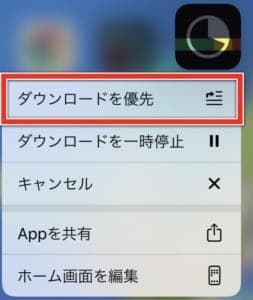
アップデート中に止まってしまい、動き出す様子が無ければ、対象のアプリのアイコンを長押ししてください。
「ダウンロード優先」をタップしてください。
この手順でも状況が変わらない場合は、「設定アプリ」を起動してください。
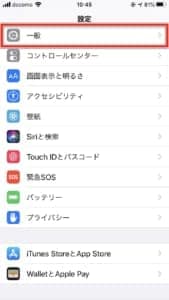
「一般」にアクセスします。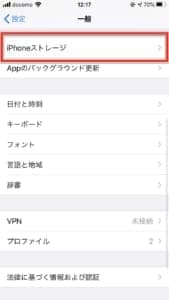
「iPhoneストレージ」に進んでください。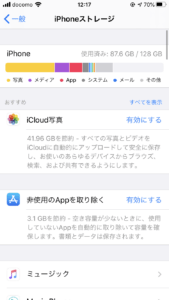
インストール中のアプリがすべて表示されます。
アップデートを試みているアプリを開いてください。
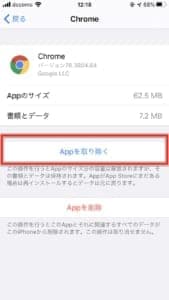
「Appを取り除く」をタップしましょう。
アプリ内のデータは削除されませんが、アプリ本体を取り除くことができます。
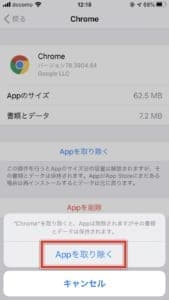
「Appを取り除く」をタップします。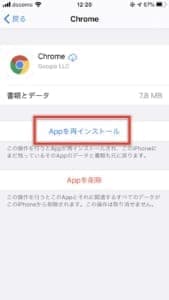 「Appを再インストール」をタップすることで、アプリ本体の再インストールが行われます。
「Appを再インストール」をタップすることで、アプリ本体の再インストールが行われます。
アプリ内のデータは元の状態になります。
アプリのデータが気になる場合は、この手順を行う目にバックアップを行うと安心です。
アップデートをしたユーザーの評判は「不評」

【iOS13.2.3】へアップデートを行い、様々な不具合が発生するようになってしまったユーザーや、これからアップデートを行おうとするユーザーの間では不安が広がっています。
今回のアップデートは総合的に見ても「不評」と評されてしまっても仕方が無いでしょう。
iPhone8 ios13.2.3来たけどなんかダメそうだなー
— 神流楓(偽名) サブ垢 (@LightningKou) November 20, 2019
https://twitter.com/kyokomachi/status/1197182577641050112?s=20
iOS13.2.3にバージョンアップしてもSafariが真っ白になる不具合が解消されていないんだけど…
— ぷりっく type in あいきゃん (@purick0816) November 19, 2019
いつになったら安定したiOSが提供されるのか。ユーザーとしては一刻も早く安定した環境で利用したいです。
致命的な不具合があるのでアップデートは控えた方が良い

Wi-Fiが途切れてしまったり、モバイルデータ通信が不安定になってしまうといった報告が出ているため、まだアップデートをしていない方はiOS13.2.3へのアップデートを控えた方が良いかもしれません。
アップデートによって不具合が確認されないこともありますが、多くのユーザーで同様の症状が報告されている点から、しばらく様子を見て、次回のアップデートを待機するのがオススメです。
「iOS13.2.2」で深刻な問題が発生している場合は、アップデートを行い、不具合が解消されるか確認してみてください。
一部のアプリで動作が不安定になる可能性あり

LINEでは起動しない、通知が鳴らないといった問題が報告されています。
Simejiでは予測変換が表示されないといった報告も。
詳しい対処法は以下の記事でご紹介しています。
関連記事
| アプリ名 | 起動 |
| 〇 | |
| △ | |
| 〇 | |
| LINE | △ |
| PayPay | 〇 |
| パズドラ | △ |
| モンスト | △ |
起動の確認であり、アプリの動作安定を保証するものではありません。
【△】の場合は、一部のデバイスで起動しないといった問題が報告されているものです。
なお、デバイスが古い、ネットワーク環境などによって動作に影響が出ることも考えられます。
今後もアップデートによってアプリの動作が不安定になってしまう場合がありますので、提供会社の公式発表の確認やお問い合わせを行って動作確認を行うのが良いでしょう。
不具合が発生した場合の対処法

アップデートによって不具合が発生した場合は、これから紹介する対処法を試してみましょう。
「Appのバックグラウンド更新」を使用しない
バックグラウンド動作を省くことで安定することがあります。
普段からあまり使わないアプリや、バックグラウンド動作が不要な場合は個別に「使用しない」設定を適用させましょう。
注意ポイント
バックグラウンドでの動作が一切なくなるため、メールやSNS、メッセージアプリなどでは「通知」および「受信」されなくなります。すべてのアプリを「使用しない」ようにしましょう。
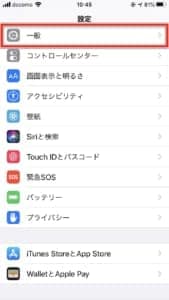
「一般」にアクセスします。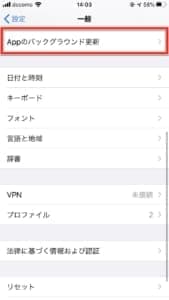
「Appのバックグラウンド更新」に進みます。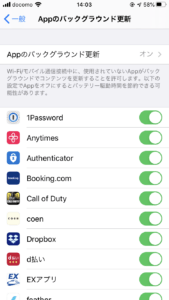
アプリが表示されます。
「使用しない」アプリのスイッチを「オフ」にして適用させましょう。
「アクセシビリティ」設定を有効にする
デバイスの動作が不安定になってしまったり、操作が重いと感じた場合は、「アクセシビリティ」の各設定項目を変更してみましょう。
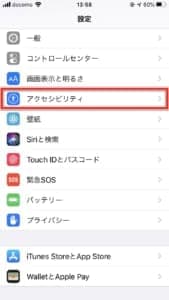
「アクセシビリティ」にアクセスします。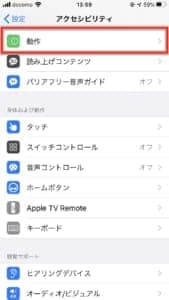
「動作」に進みます。 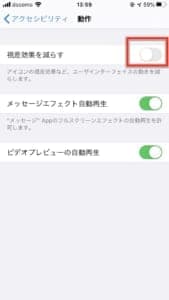
「視差効果を減らす」をオンにしてください。
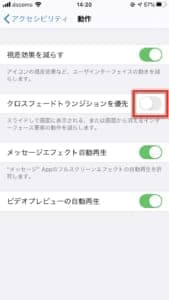
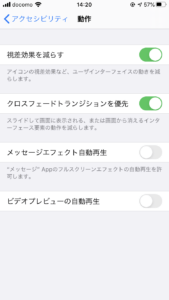
続いて、「クロスフェードトランジションを優先」をオンにしましょう。
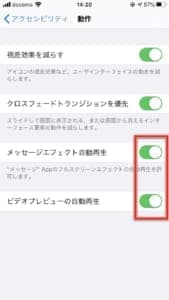
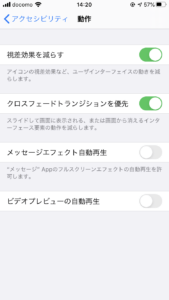
「メッセージエフェクト自動再生」と「ビデオプレビューの自動再生」をオフにしましょう。
設定の効果
- 【クロスフェードトランジションを優先】
切り替えアニメーションなどのインターフェイスの動作が省略されるため、デバイスの安定化を図れます。 - 【メッセージエフェクトの自動再生】
普段からiMessageを使う機会が少ない方や、エフェクトの自動再生が不要であれば無効にしましょう。 - 【ビデオプレビューの自動再生】
同様に使わない、不要であれば無効にしましょう。
「透明度を下げる」をオンにする
「透明度を下げる」を有効にすることで、デバイスの動作が向上します。
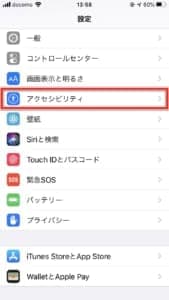
「アクセシビリティ」にアクセスします。
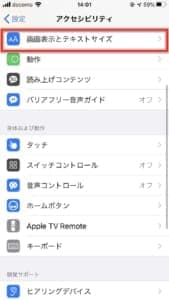
「画面表示とテキストサイズ」に進みます。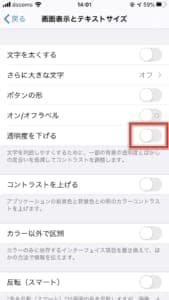
各項目から「透明度を下げる」をオンにして有効にしましょう。
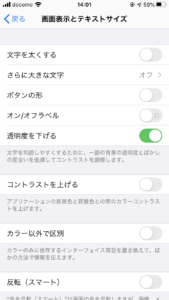
「Siri」を使用しない
「Siri」を使用しないことによってデバイスの負担が軽減されます。
普段から使う機会が少ない場合は、無効にしておきましょう。
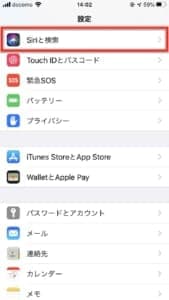
「Siriと検索」にアクセスします。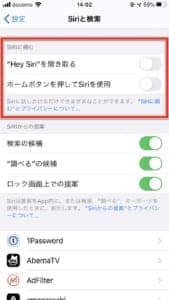
「Hey Siriを聞き取る」と「ホームボタンを押してSiriを使用」をオフにしましょう。
デバイスをリセットする
アップデートで不具合が発生してしまった場合は、デバイスを初期化してクリーンアップしてみましょう。
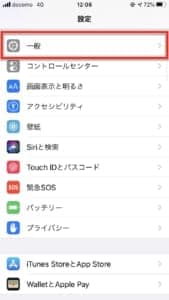
「設定アプリ」を起動し、「一般」にアクセスします。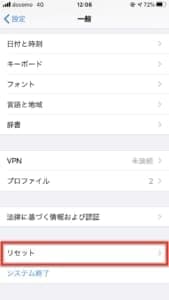
「リセット」に進みます。
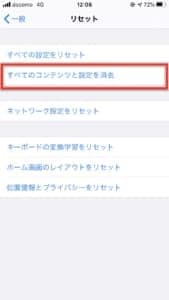
「すべてのコンテンツと設定を消去」で初期化されます。
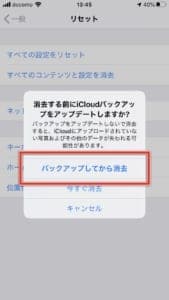
必ず「バックアップしてから消去」を選択しましょう。
アップデート手順

「設定アプリ」を起動し、「一般」にアクセスします。
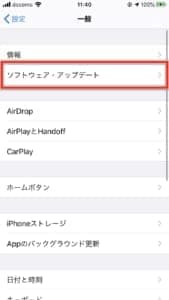
「ソフトウェア・アップデート」に進みましょう。
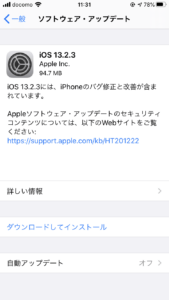
アップデートの検索が始まり、しばらくすると【iOS13.2.3】が表示されます。事前にバックアップを取ってから実行するのがオススメです。
「ダウンロードしてインストール」で始まり、およそ数分後にアップデートが完了します。



